



  |   |
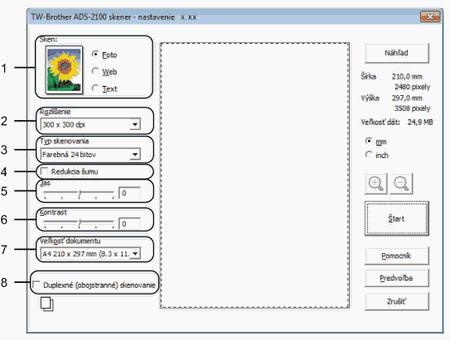
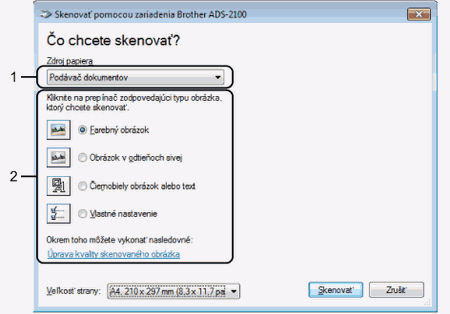
| 1. | Zdroj papiera Môžete si vybrať len Podávač dokumentov. |
| 2. | Typ obrázka Pre typ súboru, ktorý chcete skenovať, si môžete vybrať možnosť Farebný obrázok, Obrázok v odtieňoch sivej, Čiernobiely obrázok alebo text alebo Vlastné nastavenie. Ak chcete zmeniť niektoré pokročilé nastavenia, kliknite na položku Úprava kvality skenovaného obrázka. |
| • | Rozlíšenie V textovom poli Rozlíšenie si môžete vybrať rozlíšenie skenovania. Vyššie rozlíšenie je náročnejšie na pamäť a čas prenosu, ale výsledkom je lepšie naskenovaný obrázok. |
| • | Jas Ak chcete získať čo najkvalitnejší obrázok, upravte nastavenie (– 50 až 50). Predvolená hodnota je 0, predstavuje priemer a obvykle je vhodná pre väčšinu obrázkov. Úroveň položky Jas môžete nastaviť presúvaním posúvača doprava alebo doľava (zosvetlenie alebo stmavenie obrázka). Taktiež môžete zadať hodnotu do okna na nastavenie úrovne. Ak je naskenovaný obrázok príliš svetlý, nastavte položku Jas na nižšiu hodnotu a naskenujte dokument znovu. Ak je obrázok príliš tmavý, nastavte položku Jas na vyššiu hodnotu a naskenujte dokument znovu. |
| • | Kontrast Pohybom posúvača doprava alebo doľava môžete zvýšiť alebo znížiť úroveň kontrastu. Zvýšením kontrastu sa zvýraznia tmavé a svetlé oblasti obrázka, zatiaľ čo znížením kontrastu sa zvýrazní viac detailov v sivých oblastiach. Taktiež môžete zadať hodnotu do okna na nastavenie položky Kontrast. |
  |   |